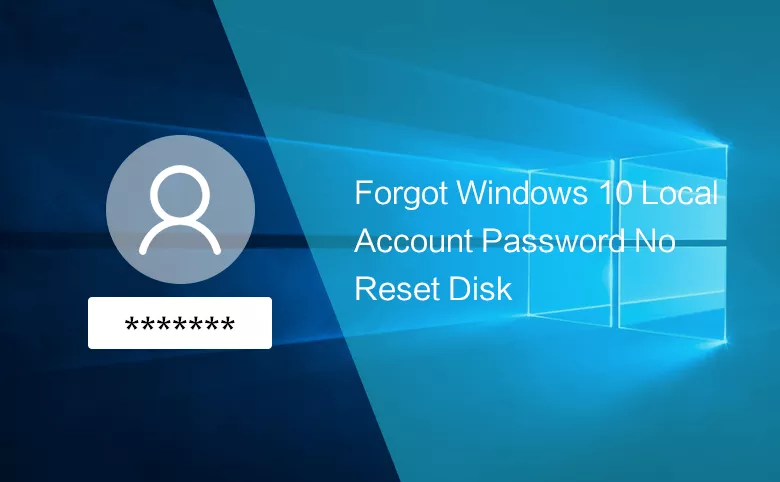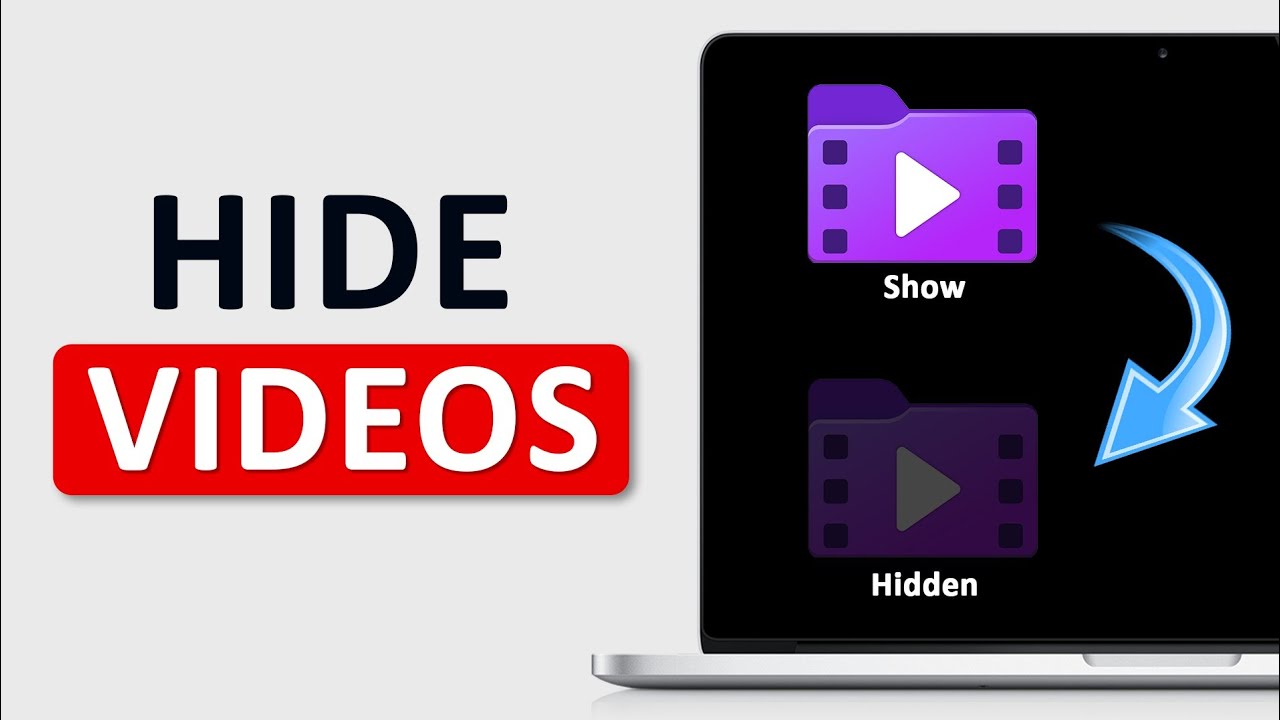¿Cómo se utiliza el modo seguro de Windows en los ordenadores Windows?
Bienvenido al blog de Blackview (Primera marca china de miniordenadores y portátiles). Espero que la guía te ayude.
El Modo Seguro (Safe Mode) es una función esencial en los sistemas operativos Windows diseñada para solucionar problemas críticos. Cuando una computadora con Windows enfrenta errores, fallos de software o infecciones de malware, el Modo Seguro permite iniciar el sistema con un conjunto mínimo de controladores y programas, facilitando la identificación y resolución de problemas. Esta guía definitiva explorará en profundidad cómo utilizar el Modo Seguro, sus diferentes variantes y los escenarios prácticos donde puede ser tu salvación.
En este artículo, no solo aprenderás los pasos para acceder al Modo Seguro en distintas versiones de Windows, sino también cómo aprovechar esta herramienta para diagnosticar y reparar errores, eliminar malware o restaurar el sistema. Si alguna vez te has enfrentado a una pantalla azul o a un sistema que no arranca, esta guía te proporcionará el conocimiento necesario para recuperar el control de tu computadora.
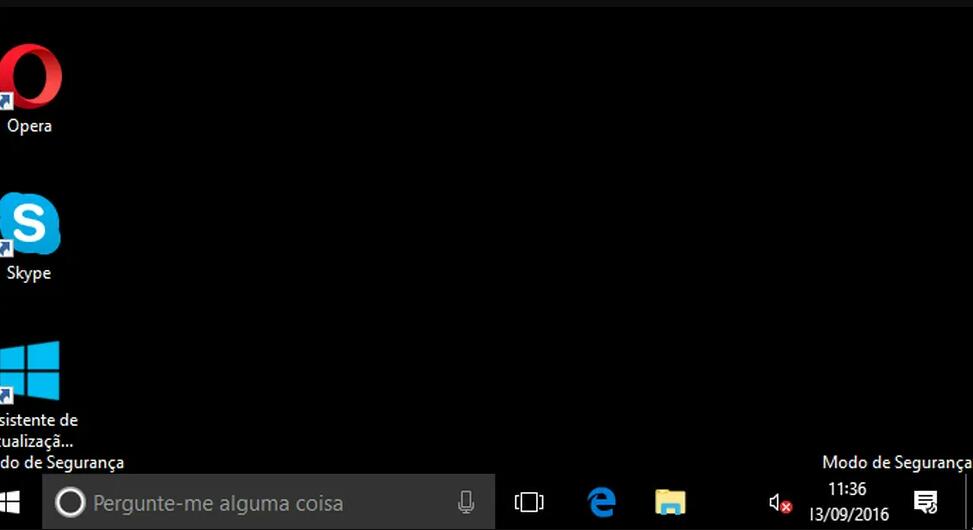
¿Qué es el Modo Seguro y por qué es importante?
El Modo Seguro es un modo de diagnóstico en Windows que carga únicamente los controladores y servicios esenciales para el funcionamiento básico del sistema. Esto significa que no se ejecutan programas de inicio, controladores de terceros ni configuraciones personalizadas que podrían estar causando problemas. Su importancia radica en su capacidad para aislar fallos, permitiendo a los usuarios y técnicos identificar si un problema es causado por software malicioso, controladores defectuosos o conflictos entre aplicaciones.
Tipos de Modo Seguro en Windows
Windows ofrece varias opciones de Modo Seguro, cada una diseñada para propósitos específicos:
- Modo Seguro: La opción básica, que carga solo los controladores y servicios esenciales.
- Modo Seguro con funciones de red: Incluye controladores de red, permitiendo acceder a internet o recursos compartidos.
- Modo Seguro con símbolo del sistema: Reemplaza la interfaz gráfica por la línea de comandos, útil para reparaciones avanzadas.
Cómo acceder al Modo Seguro en diferentes versiones de Windows
El proceso para entrar en Modo Seguro varía según la versión de Windows:
- Windows 10/11: Mantén presionada la tecla Shift mientras haces clic en "Reiniciar" desde el menú de inicio, luego navega a "Opciones avanzadas" > "Inicio en Modo Seguro".
- Windows 8/8.1: Usa la combinación Win + R, ejecuta "msconfig", y en la pestaña "Arranque", marca "Arranque a prueba de errores".
- Windows 7/Vista: Presiona F8 repetidamente durante el arranque y selecciona "Modo Seguro" desde el menú avanzado.
Casos de uso comunes del Modo Seguro
El Modo Seguro es invaluable en múltiples escenarios:
- Eliminar malware: Muchos virus no pueden ejecutarse en Modo Seguro, facilitando su eliminación.
- Desinstalar controladores problemáticos: Si un controlador de hardware causa fallos, puedes deshabilitarlo en Modo Seguro.
- Restaurar el sistema: Usar "Restaurar sistema" cuando Windows no arranca normalmente.
- Reparar archivos del sistema: Ejecutar comandos como "sfc /scannow" o "chkdsk" desde el símbolo del sistema.
Limitaciones y consideraciones del Modo Seguro
Aunque poderoso, el Modo Seguro tiene limitaciones:
- No todas las funciones de Windows están disponibles.
- Algunos dispositivos periféricos pueden no funcionar.
- No es una solución permanente, sino una herramienta de diagnóstico.
Alternativas cuando el Modo Seguro no funciona
En casos extremos donde ni siquiera el Modo Seguro arranca, considera:
- Medios de instalación de Windows para reparación.
- Unidades de recuperación.
- Reinstalación limpia de Windows como último recurso.
El Modo Seguro de Windows sigue siendo una de las herramientas más poderosas para solucionar problemas graves en tu computadora. Al dominar su uso y comprender sus variantes, estarás preparado para enfrentar desde pantallas azules hasta infecciones de malware. Recuerda que, aunque técnico, el proceso es accesible para cualquier usuario con paciencia y atención a los detalles. La próxima vez que tu sistema falle, en lugar de entrar en pánico, podrás tomar el control gracias a esta guía completa sobre el Modo Seguro de Windows.